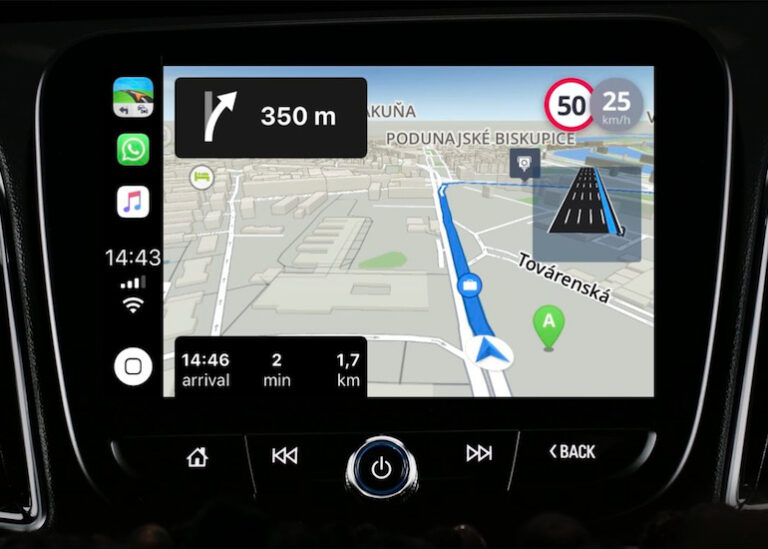Mengambil screenshot tampilan jendela aplikasi macOS memang sangat mudah. Kamu bisa dengan mudah mengambil tampilan jendela software dengan cara Command + Shift + 4 lalu tekan Space alias spasi. Kamu tinggal arahkan kursor ke jendela aplikasi yang ingin kamu ambil screenshotnya.
Masalahnya adalah dengan mengambil screenshot menggunakan cara di atas, hasil screenshot akan menghasilkan efek bayangan. Memang sih, efek bayangan yang dihasilkan terlihat bagus dan tidak monoton. Namun apakah ada cara untuk mengambil screenshot tanpa menghasilkan efek bayangan?
Ya bisa. Apple memang menghadirkan cara untuk bisa mengambil screenshot di Mac dengan mudah, termasuk screenshot tanpa efek bayangan. Caranya sebenarnya sangat mirip dengan cara di atas, yaitu dengan Command + Shift + 4 lalu tekan Space. Bedanya, sebelum kamu klik untuk mengambil gambar, kamu harus tekan tombol Option terlebih dahulu.
Hasilnya adalah hasil tangkapan layar jendela penuh tanpa efek bayangan. Kamu bisa lihat sendiri hasilnya seperti di bawah ini.

Jika kamu tidak menggunakan tombol Option, maka akan muncul efek bayangan seperti di bawah ini.

Mana yang lebih bagus? Tentu saja hanya kamu yang bisa menjawabnya karena kamu yang mengambil screenshot dan tentunya harus kamu sesuaikan dengan kebutuhan kamu.
Kalau saya sendiri lebih suka yang ada efek bayangannya karena jika gambar tersebut dipost di blog seperti ini, akan ada sedikit ruang di bawah gambar yang akan terlihat seperti sebuah area kosong.
Bagaimana? Kamu pilih screenshot dengan bayangan atau yang tanpa bayangan?